office办公软件培训手册
Office办公软件使用培训
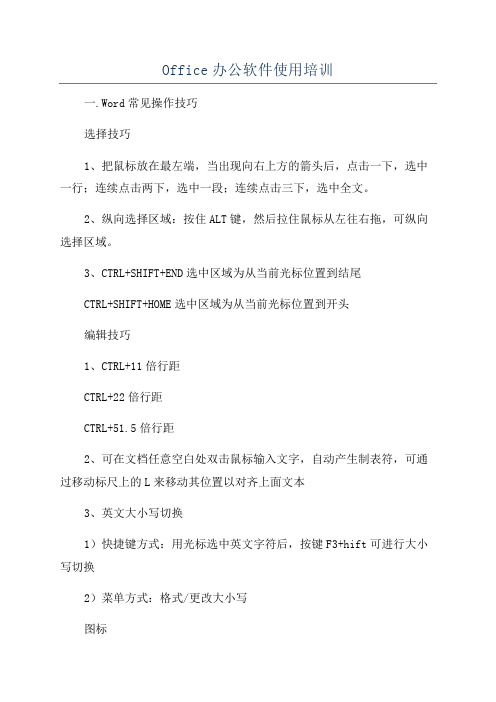
Office办公软件使用培训一.Word常见操作技巧选择技巧1、把鼠标放在最左端,当出现向右上方的箭头后,点击一下,选中一行;连续点击两下,选中一段;连续点击三下,选中全文。
2、纵向选择区域:按住ALT键,然后拉住鼠标从左往右拖,可纵向选择区域。
3、CTRL+SHIFT+END选中区域为从当前光标位置到结尾CTRL+SHIFT+HOME选中区域为从当前光标位置到开头编辑技巧1、CTRL+11倍行距CTRL+22倍行距CTRL+51.5倍行距2、可在文档任意空白处双击鼠标输入文字,自动产生制表符,可通过移动标尺上的L来移动其位置以对齐上面文本3、英文大小写切换1)快捷键方式:用光标选中英文字符后,按键F3+hift可进行大小写切换2)菜单方式:格式/更改大小写图标1、常用图标:剪贴板、格式刷(双击后可刷无数次)、特殊符号2、如何增加图标?1)在自定义/命令中选中图标后,拖动至工具栏上2)点击工具栏最右边向下的箭头添加表格1、可拉动表格的右下斜角放大或缩小2、直接拖动表格到文字中可实现环绕效果剪贴板1、Office剪贴板支持Word\E某cel\PowerPoint之间的复制粘贴,最多可达24次;2、剪贴板内可删除任意剪贴项目;3、选中内容,点击两次复制,则可显示剪贴板二.E某CEL常见操作技巧基本操作1、选定当前区域的两个方法:1)把光标移到区域内第一个单元格后按ctrl+hift+“”+“”注意:选中区域是一个含有文字的矩形2)工具/自定义/命令/编辑/选定当前区域按钮(PS:还有一个选定可见单元格按钮也很常用)2、移动光标位置选中任意单元格后,移至单元格边框的上(下/左/右)横线,当出现向四周的箭头标志后,双击鼠标,即可移动到此单元格所在列或行的首格(底格/最左格/最右格)3、显示单元格数值之和:选中单元格,右下方任务栏即可显示其求和值(单击鼠标右键还可查看均值、计数等等)4、注意事项:1)若输入身份证号或不足五位工号,要先输单引号“’”再输数字2)画斜单元格对角线时同时按住alt和“\”可以自动对齐,而且可随单元格行高、列宽的调整而自动调整???公式1)复制公式:选中已输入公式的单元格后,当出现黑十字时,双击即能按公式自动往下(单元格)计算2)公式审核:ctrl+~行、列1、移动整列:选中列,移动鼠标当单元格边框出现向四周的箭头标志后,按Shift拖动2、插入、删除行/列:工具栏/自定义/命令/插入或编辑工作表1、选择工作表:在工作表左下方处点击右键即可显示所有工作表列表拆分窗口1、上下拆分:将光标移至工作表边框右上角,出现上下方向箭头标志后往下拉2、左右拆分:将光标移至工作表边框右下角,出现左右方向箭头标志后往左拉打印若想把全部内容打印为一页,可选择:页面设置/页面/缩放调整为“1页宽,1页高”(类似123的调整全部内容)数据有效性1、数据/有效性3、可设置输入提示及出错警告说明:输入提示与批注类似,但附注只能用光标显示自动筛选和高级筛选1、数据/筛选/自动筛选或高级筛选2、在列表中选择,如需高级查找(如条件>400)可点击自定义建立嵌套分类汇总1)数据/排序:先对所有数据排序(若需全部排序,选中任意单元格即可;若选中某一区域,则只排该区域的数据)2)数据/分类汇总分类汇总的复制若只想复制汇总栏而不想复制明细栏目,可先选定可见单元格再复制数据透视表1、创建:数据/数据透视表2、将列表中的不同项目拖入数据透视表中相应区域(行区域、列区域、页面区域、数字区域)3、分类条件(页面区域数据)只有1个,显示条件可有多个4、在表中单击鼠标右键可创建数据图单元格的保护1、锁定单元格:设置单元格格式/保护/锁定2、隐藏公式:设置单元格格式/保护/隐藏工作表的保护工具/保护/保护工作表工作簿的保护工具/保护/保护工作簿三.PowerPoint基本使用介绍创建演示文稿1、新建页快捷方式:在左方窗格处选定指定页后敲回车,即可在此页后新建一页2、把胶片内容发送到word文档:文件/发送/MicrooftWord设置幻灯片外观设定背景应用模板添加动画自定义动画设定增加声音使用超链接龙游电大姜柳新2022.06.20(特殊效果演示)。
2024年Office办公软件培训教程
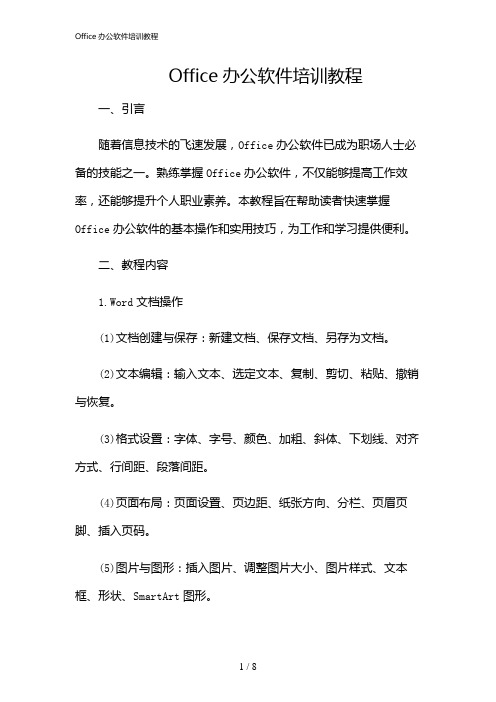
Office办公软件培训教程一、引言随着信息技术的飞速发展,Office办公软件已成为职场人士必备的技能之一。
熟练掌握Office办公软件,不仅能够提高工作效率,还能够提升个人职业素养。
本教程旨在帮助读者快速掌握Office办公软件的基本操作和实用技巧,为工作和学习提供便利。
二、教程内容1.Word文档操作(1)文档创建与保存:新建文档、保存文档、另存为文档。
(2)文本编辑:输入文本、选定文本、复制、剪切、粘贴、撤销与恢复。
(3)格式设置:字体、字号、颜色、加粗、斜体、下划线、对齐方式、行间距、段落间距。
(4)页面布局:页面设置、页边距、纸张方向、分栏、页眉页脚、插入页码。
(5)图片与图形:插入图片、调整图片大小、图片样式、文本框、形状、SmartArt图形。
(6)表格与图表:创建表格、调整表格大小、合并单元格、表格样式、数据排序与筛选、插入图表。
(7)审阅与注释:拼写检查、语法检查、同义词库、批注、修订、文档保护。
(8)文档打印:打印预览、页面设置、打印范围、打印份数、打印质量。
2.Excel表格操作(1)工作簿与工作表:新建工作簿、保存工作簿、另存为工作簿、插入工作表、删除工作表、重命名工作表。
(2)单元格操作:选定单元格、输入数据、填充序列、单元格格式、字体、对齐方式、边框、底纹。
(3)公式与函数:常用函数、自动求和、单元格引用、相对引用、绝对引用、混合引用。
(4)数据处理:数据排序、数据筛选、条件格式、数据验证、数据透视表。
(5)图表与图形:插入图表、图表类型、图表样式、数据标签、图表、图例、数据系列。
(6)宏与VBA:录制宏、运行宏、宏的安全性、VBA编程基础、VBA常用操作。
(7)打印与输出:打印预览、页面设置、打印范围、打印、打印质量、输出为PDF。
3.PowerPoint演示文稿操作(1)演示文稿创建与保存:新建演示文稿、保存演示文稿、另存为演示文稿。
(2)幻灯片编辑:添加幻灯片、删除幻灯片、移动幻灯片、复制幻灯片、重用幻灯片。
Office快速培训教程及提高(共135张PPT)

右键打开 关闭
智能化的菜单栏、工具栏:显示常使用项目
第9页,共135页。
1-4 对话框的使用
字体对话框:下拉列表、标签、关闭按钮 显示比例对话框:单选按钮,帮助按钮 边框和底纹:图标按钮、功能按钮 另存为:后退按钮、输入框、文件夹按钮、
功能按钮
可打开最近使用的文件 [工具]-[选项]-[常规],设置所列文件数
第16页,共135页。
2-3 保存文件
保存
菜单方式 工具图标方式
另存为
为保存备份文件或更改文 件名
可别忘记 存盘啊!!
第17页,共135页。
2-4 查找文件
摘要信息的建立
[文件]-[属性]-[摘要信息]
如何快速查找文件
将新建的自定义工具栏、菜单删除。
第37页,共135页。
第二篇 Word文件制作
第38页,共135页。
第四章 对Word操作环境的认识
4-1 对Word 2000窗口各部件的认识 4-2 标尺的使用 4-3 文件的视图模式
第39页,共135页。
4-1 对Word 2000窗口各部件的认识
菜单栏 常用工具栏 格式工具栏 标尺 状态栏 插入点 结束符号(普通视图下) 选择浏览对象按钮 显示模式切换按钮
3-4 自动更正文字:
[工具]-[自动更正]
3-5 撤销与取消撤销 [编辑]菜单中命令
工具栏中图标
第33页,共135页。
练习
新建一空白word文档; 保存为“练习3”word文档; 将“诗”word文档中的全部内容复制粘贴 到新建的文档中; 保存“练习3”; 将文档中的某个字替换为另一字; 撤销和取消撤销操作。
第42页,共135页。
办公软件培训基本内容
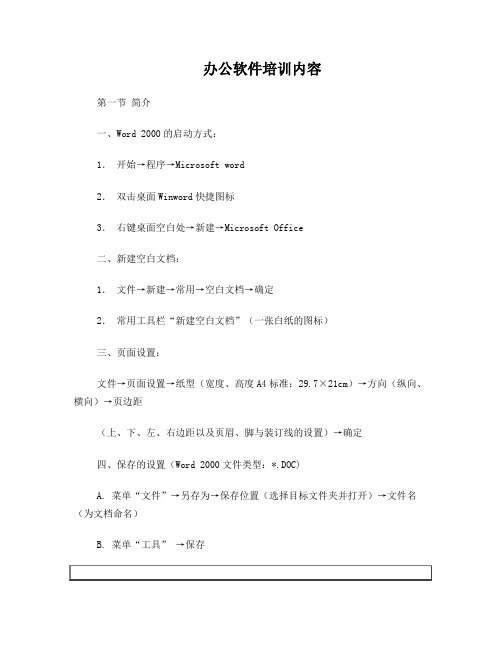
办公软件培训内容第一节简介一、Word 2000的启动方式:1.开始→程序→Microsoft word2.双击桌面Winword快捷图标3.右键桌面空白处→新建→Microsoft Office二、新建空白文档:1.文件→新建→常用→空白文档→确定2.常用工具栏“新建空白文档”(一张白纸的图标)三、页面设置:文件→页面设置→纸型(宽度、高度A4标准:29.7×21cm)→方向(纵向、横向)→页边距(上、下、左、右边距以及页眉、脚与装订线的设置)→确定四、保存的设置(Word 2000文件类型:*.DOC)A. 菜单“文件”→另存为→保存位置(选择目标文件夹并打开)→文件名(为文档命名)B. 菜单“工具” →保存第二节文字处理一、删除1.Backspace←退格键:2.选定文本→按Delete删除键二、撤消与恢复三、移动文本1.选定文本,按左键拖动文本至相应的位置2.选定文本→单击常用工具栏:剪切(Ctrl + X)→定位插入点→单击常用工具栏“粘贴”(Ctrl + V )四、复制文本1.选定文本,按Ctrl按左键拖动文本至相应的位置2.选定文本→单击常用工具栏:复制(Ctrl +C)→定位插入点→单击常用工具栏“粘贴”(Ctrl + V )第三节报刊、书籍等的排版一、字体的设置1.选定文本利用格式工具栏进行设置(字体、字号等)2.选定文本→格式→字体四、段落的排版格式:一、设置段落缩进的方法:A选定段落→格式→段落→缩进与间距标签→缩进(设置数值注意不同的单位设置)确定二、段落的对齐方式:指文本在水平方向的排列顺序设置段落对齐方式的方法:A、选定段落单击格式工具栏上对齐按钮B、选定段落→格式→段落→对齐方式三、行距的设置:选定段落→格式(或右键)→段落→行距(注意最小值、固定值的使用)四、段间距的设置:选定段落→格式(右键)→段落→间距→(段前、段后)五、文档的边框和底纹边框的分类A文字边框 B段落边框 C页面边底纹的分类:A文字底纹 B段落底纹:框1。
2024年office培训教程

Office培训教程一、引言随着信息技术的飞速发展,Office办公软件已经成为现代化办公环境中不可或缺的工具。
熟练掌握Office软件,不仅能够提高工作效率,还能提升个人的职业竞争力。
本教程旨在帮助用户快速掌握Office软件的使用技巧,从而在实际工作中发挥其强大的功能。
二、教程内容1.Word基本操作(1)文档创建与保存:新建文档、保存文档、另存为文档。
(2)文本编辑:字体设置、段落设置、样式应用、查找与替换。
(3)页面布局:页面设置、分栏、页眉页脚、目录。
(4)表格与图表:插入表格、表格格式设置、图表插入与编辑。
(5)审阅与共享:拼写检查、批注、文档保护、共享文档。
2.Excel基本操作(1)工作簿与工作表:新建工作簿、工作表操作、工作表保护。
(2)数据录入与编辑:单元格格式设置、数据填充、条件格式。
(3)公式与函数:常用函数介绍、公式编辑、单元格引用。
(4)数据分析:排序与筛选、数据透视表、图表制作。
(5)宏与VBA:录制宏、运行宏、VBA编程基础。
3.PowerPoint基本操作(1)幻灯片制作:新建演示文稿、幻灯片版式、母版设置。
(2)设计与布局:主题应用、背景设置、动画效果。
(3)图片与多媒体:插入图片、音频、视频、超。
(4)演示与放映:幻灯片切换、放映设置、演讲者模式。
(5)打印与共享:打印设置、输出格式、共享演示文稿。
4.Outlook基本操作(1)邮件管理:发送邮件、接收邮件、邮件分类、邮件搜索。
(2)日程安排:约会管理、会议安排、任务分配。
(3)联系人管理:新建联系人、联系人分组、联系人搜索。
(4)便笺与日记:新建便笺、编辑日记、便笺与日记同步。
(5)集成应用:Outlook与其他Office组件的协作。
三、教程特色1.系统性:本教程按照Office软件的四大组件进行分类,涵盖了各个组件的基本操作和常用功能,帮助用户全面掌握Office软件的使用。
2.实用性:教程内容紧密结合实际工作需求,注重操作技巧的讲解,让用户能够迅速将所学知识应用于日常工作中。
办公软件(word、Excel、PPT)培训

1 Word的基础操作
二、常用快捷键
Ctrl+A
选中全部内容
Ctrl+C
复制
Ctrl+X
剪切
Ctrl+V
粘贴
Ctrl+Z
撤消
Ctrl+F
查找和替换
Alt+F4
关闭当前项目或退出程序
Alt+Tab
在打开的项目之间切换
DELETE
删除
Shift+Delete 永久删除所选项
Esc
取消当前任务
ctrl+Alt+delete 电脑锁屏快捷键
12 Excel的基础操作
4、日期和时间函数(day/month/year/hour/minute/second/Today/Now/workday/networkdays)
12 Excel的基础操作
七、精确查找、替换
如:找到工作簿中数值“905502”,将其替换为“905501”,并且将其单元格标记为蓝色,边框加粗
12 Excel的基础操作
八、复选框
调查问卷中常用 开发工具-插入-窗体文本框 (若没有开发工具,需要在“文件”-“选项”-“自定义功能区”-勾选“开发工具”即可。
1 Word的基础操作
十四、为文档添加批注
第一步:选定要添加批注的文本 第二步:“审阅”菜单丨“批注”命令 第三步:在批注区域输入注释文字,编辑完 毕后在文档任意位置单击鼠标。
1 Word的基础操作
十五、表格的应用
1. 创建表格
第一步:将插入点移到要插入表格的位置 第二步:“插入”菜单丨“表格”命令,打开对话框 第三步:在“列数”和“行数”文本框中输入表格的列数值或行数值 (或直接下拉表格框数) 第四步:单击“确定”按钮
office办公软件培训内容
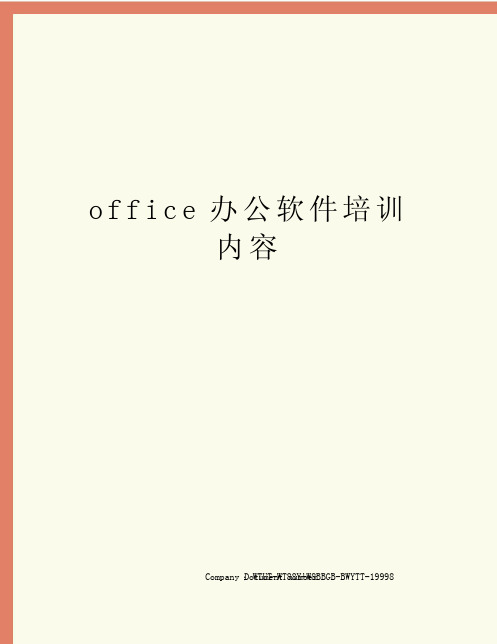
o f f i c e办公软件培训内容:WTUT-WT88Y-W8BBGB-BWYTT-19998 Company Document numberWord模块主要培训内容一、 掌握计算机应用的基础知识这些基础知识包括:计算机概述、微型计算机的硬件和软件组成、数据在计算机中的表示、数制及不同数制间数据的转换、计算机病毒与防护、计算机网络概述、多媒体基础知识及多媒体技术应用等。
二、 掌握典型操作系统的常规操作和应用目前使用的操作系统主要是Windows 2000。
常规操作包括:窗口、桌面图标、开始菜单和任务栏的操作,个性化操作环境设置(如设置桌面背景、设置屏幕保护程序、设置系统日期和时间等)。
应用能力包括:文件或文件夹的选定、创建、复制、移动、删除及重命名,文件的压缩和解压缩,文件或文件夹的搜索,磁盘的操作与管理,以及常用附件中应用程序(如计算器、画图、造字等)的使用。
三、 了解目前常用的办公自动化套装软件OFFICE 2000的有关知识。
使用Word进行文字处理。
操作要求:掌握文本编辑、格式设置及页面设置、掌握表格、图片和公式的应用,掌握样式和模板的概念及应用,掌握邮件合并工具的应用。
四、 主要内容:1、基础操作Word的安装,特别是其中附件的安装,例如公式编辑器。
文字的输入(要求至少熟悉一种输入法,文字录入每分钟能达到30字;同时明白全角/半角的含义并能进行相互转换)。
文字的格式化;字体、字号、字型的设置。
段落格式的设置;段前距、段后距、行间距等。
熟悉视图的概念及使用,了解不同视图模式下切换的效果和应用场合。
插入图片和剪贴画。
插入自选图形和其他图示,以及绘制不规则图形。
使用模板和向导。
2、高级排版功能插入特殊符号。
插入常用和自定义的文本。
查找和替换的高级功能。
创建项目符号、编号和大纲,同时自动生成目录。
使用文本框,实现图文表混排。
各种格式化中的高级功能。
审阅和修改文档的属性。
应用超级链接。
自定义操作环境。
Microsoft Office日常基本操作手册

Office办公软件系列培训手册Microsoft Office 日常基本操作手册Office办公软件系列培训手册Office办公软件操作手册第一部分Word文字处理软件第1讲Word概述第一节 Microsoft Office办公软件概述一.Office办公软件的功能:Microsoft Office是微软公司开发的办公自动化软件,可帮助我们更好地完成日常办公和公司业务。
Office办公软件是电脑最基础的一个软件。
小到做一个通知,大到编辑出版一本书,都可以用Office办公软件来处理。
二. 简叙Offfice发展史及组成:Office办公软件的发展经历了Office 97 , Office 98, Office 2000, Of fice XP、2003、2007等几代,这一软件组成从功能、操作、处理及界面风格等多方面均有了明显的进步。
我们今天要讲述的Office 2003,功能强大,外观漂亮,而且使用方便。
三.Office套装软件由7个软件组成:Microsoft Word 2003(文字处理应用软件)、Microsoft Excel 2003(电子表格应用软件)、Microsoft Outlook 2003(邮件及信息管理软件)、Microsoft PowerPoint 2003(幻灯片演示软件)、Microsoft Access 2003(数据库应用软件)、Microsoft FrontPage 2002(网站管理应用软件)、Microsoft Share point Team Services(群组作业网站)。
第二节Word概述一. 启动Word及界面认识(1)启动Word➢快捷方式:双击桌面上的word快捷方式图标(注意,如果桌面上没有,可以从“程序中”用右键创建快捷方式。
)➢常规方法:就是在Windows下运行一个应用程序的操作。
从“开始菜单“启动(2)界面认识当Word启动后,首先看到的是Word的标题屏幕,然后出现Word窗口并自动创建一个名为“文档1”的新文档。
- 1、下载文档前请自行甄别文档内容的完整性,平台不提供额外的编辑、内容补充、找答案等附加服务。
- 2、"仅部分预览"的文档,不可在线预览部分如存在完整性等问题,可反馈申请退款(可完整预览的文档不适用该条件!)。
- 3、如文档侵犯您的权益,请联系客服反馈,我们会尽快为您处理(人工客服工作时间:9:00-18:30)。
O f f i c e办公软件系列培训手册二O一一年八月第一部分Word文字处理软件第1讲Word 概述第一节 Microsoft Office办公软件概述一.Office办公软件的功能:Microsoft Office是微软公司开发的办公自动化软件,使用Office办公软件,可以帮助我们更好地完成日常办公和公司业务。
Office办公软件是电脑应用最多,最基础的一个软件。
因为小到做一个通知,大到编辑出版一本书,都可以用Office办公软件来处理。
也是大家学好后续课程的一个基础。
二.简叙Offfice发展史及组成:Office办公软件的发展经历了Office 97 , Office 98, Office 2000, Office XP、2003、2007等几代,这一软件组成从功能、操作、处理及界面风格等多方面均有了明显的进步。
我们今天要讲述的Office 2003,功能强大,外观漂亮,而且使用方便。
三.Office套装软件由7个软件组成:微软公司推出其划时代的办公应用软件产品——Microsoft Office 2003及其中文版,充分凝聚和发挥了软件技术和互联网技术的各自优势,能最有效地激发广大用户的创造力和生产力。
Microsoft Office 2003中包含了以下应用程序:Microsoft Word 2003(文字处理应用软件)、Microsoft Excel 2003(电子表格应用软件)、Microsoft Outlook 2003(邮件及信息管理软件)、Microsoft PowerPoint 2003(幻灯片演示软件)、Microsoft Access 2003(数据库应用软件)、Microsoft FrontPage 2002(网站管理应用软件)、Microsoft Share point Team Services(群组作业网站)。
WORD 2003是办公套装软件OFFICE 2003组件,专门用于文字编辑、排版的软件,是目前WINDOWS环境下最受欢迎的文字处理软件之一,功能强大,操作简单。
生成的文件扩展名为*.doc。
第二节 Word概述一.启动Word及界面认识(1)启动Word➢快捷方式:双击桌面上的word快捷方式图标(注意,如果桌面上没有,可以从“程序中”用右键创建快捷方式。
)➢常规方法:就是在Windows下运行一个应用程序的操作。
从“开始菜单“启动(2)界面认识当Word启动后,首先看到的是Word的标题屏幕,然后出现Word窗口并自动创建一个名为“文档1”的新文档。
Word窗口由标题栏、菜单栏、工具栏、工作区和状态栏等部分组成。
1)标题栏:窗口最上端的一栏是标题栏,标题栏左边显示的是正在处理的文件的文件名。
对于新建的文档一般默认是:“文档1”.2)菜单栏:标题栏的下面是菜单栏,菜单栏中有“文件”“编辑”等9个菜单项,对应每个菜单项包含有若干个命令组成的下拉菜单,这些下拉菜单包含了Word的各种功能。
例如:“文件”下拉菜单中包含了有关文件操作的各种命令。
单击菜单栏中的菜单项可以拉出相应菜单项的下拉菜单。
关于菜单命令的约定:a.灰色字符的菜单命令:正常的菜单命令是用黑色字符显示,表示此命令当前有效,可以选用。
用灰色字符显示的菜单命令表示当前情形下此命令无效,不能选用。
例如:编辑菜单中“剪贴,复制”b.带省略号(……)的菜单命令:表示选定该命令后,将打开一个相应的对话框,以便进一步输入某种信息或改变设置参数。
例如:“文件”—“打开”或“插入”菜单。
c.名字前带有“√”记号的菜单命令:该符号是一个选择标记,当菜单命令前有此符号时,表示该命令生效。
通过再次选择该命令项可以删除此选择标记,它不再起作用。
例如:“视图”—“工具栏”,“标尺”。
d.名字前带有“·”记号的菜单选项:这种选项表示该项已经选用。
在同组的这些选项中,只能有一个且必须有一个被选用,被选用的菜单项前面出现“·”记号,如果选中其中一个,则其他选项自动失效。
e.带符号“►”的命令项:表示该命令项后还有下一级子菜单。
f.菜单的分组线:有时候,菜单命令之间用线条分开,形成若干菜单命令组。
这种分组是按照菜单的功能组合的。
3)工具栏:a.“常用”工具栏:集中了23个Word操作中常用的命令按钮,它包含了有关文件管理、文本编辑、视图操作的一些常用命令。
将鼠标指针指向某一图标并在图标上稍停片刻,就会显示该图标功能的简明提示。
b.“格式”工具栏:以下拉列表框和形象化的图标方式列出了常用的排版命令,可对文字的样式,字体,字号,对齐方式,颜色,段落编号等进行排版。
注:除在窗口中默认出现的“常用”和“格式”工具栏外,还有“绘图”“图片”等工具栏,可单击“视图”下拉菜单中的“工具栏”级联菜单中的相应工具栏名来打开或关闭。
4)工作区:进行对文档的输入或编辑操作。
5)状态栏:位于Word的最下端,用来显示当前的一些状态,例如当前光标所在的页号,行号,列号和位置。
状态栏右端的四个呈灰色的方框各表示一种工作方式,双击某个方框可以启动或关闭该工作方式。
当启动某工作方式时,该方框中的文字即成黑色。
例如:双击“改写”方框,此时“改写”两字呈“黑色”,表示输入处于“改写”状态。
再双击“改写”方框一次,“改写”两字又呈灰色,表示目前处于“插入”状态。
在“改写”状态下,则插入点右面的字符或文本被新输入的文字或字符所替代。
插入时,插入点右面的字符和文字随着新的文字的输入逐一向右移动。
6) “任务窗格”面板:将常用命令集中在里面,用户可以边使用命令边工作。
7)标尺:用来使用标尺改变文档的页边距,并设置单个段落的缩进和制表位8)滚动条,上箭头,下箭头:利用鼠标左键单击滚动条两端的箭头或者直接拖动滚动条中间的方形滑块,可以查看不同部位的内容。
视图与视图切换按钮:所谓“视图”简单说就是查看文档的方式。
同一个文档可以在不同的视图下查看,虽然文档的显示方式不同,但是文档的内容是不变的。
Word提供了五种视图方式:普通视图、Web版式视图、页面视图、大纲视图、阅读版式。
对文档的操作要求不同,可以采用不同的视图。
视图之间的切换可以使用“视图”下拉菜单中的命令。
✧普通视图——以通用格式显示文档,不显示页边距、页眉、页脚,可以方便编辑文档。
✧Web版式——显示文本,不显示分页符,只显示最小的边距,文本扩展到整个窗口,可显示指定的背景颜色和图片,适用于阅读文档。
✧页面视图——完全按照文档打印出来时的外观显示文本和图形,包括所有的页边距、页眉、页脚,但在该视图下,WORD可能比普通视图下运行稍慢,滚动也不很平滑。
✧大纲视图——显示文档的组织结构,可以看到不同级别的详细内容。
✧阅读版式——这是2003独有的一项,适合阅读时用。
打印预览——显示一张(多张)打印页面的图像,并允许调整页面设置。
显示比例——不会影响文本存储或打印时的实际大小,只影响在窗口中查看文档时的显示比例. (菜单:“视图|显示比例”,工具栏:全屏显示——菜单“视图|全屏显示”(退出:ESC或按钮))二.基本操作(1)输入和修改文字在Word中最基本的就是输入文字。
输入文字:输入法切换:Ctrl+Shift。
在第一行、第一列有一个闪烁的垂直条,称为插入点。
输入特殊符号:有时候需要输入一些键盘上没有的符号:如算术符号,版权号等。
“插入”菜单——“符号”《》★⑤、◆ % ……(2)简单的文档排版欢迎同学们来到北师大培训中心学习,希望大家能在这里度过美好的时光。
选定文字:A.用鼠标选定文本:首先将“I”形鼠标指针移到所要选顶文本区的开始处,然后拖动鼠标直到所选定文本区的最后一个文字并松开鼠标右键。
这样鼠标拖过的区域被选定。
B.选定一行:将“I”形鼠标指针移到这一行左端的选定区,当鼠标指针变成向右上方指的箭头时,单击一下就可以选定一行文本了。
C.选定一段:将“I”形鼠标指针移到这一段左端的选定区,当鼠标指针变成向右上方指的箭头时,双击就可以选定一段文本了。
D.选定整个文档:将“I”形鼠标指针移到的文档左侧的选定区,连续快速三击或快捷键Ctrl+AE.选定连续区域:按Shift。
首先用鼠标指针单击选定区域的开始处,然后按住Shift键,在配合滚动条将文本翻到选定区域的末尾,单击选定区域的末尾,则两次单击范围中所包括的文本就被选定。
F.选定不连续区域:按Ctrl。
修饰文本:欢迎同学们来到北师大培训中心学习,希望大家能在这里度过美好的时光。
格式工具栏:设置字体,字号,对齐方式,颜色,加粗,倾斜删除文字,撤消操作(Ctrl+Z),取消撤消操作(Ctrl+Y)改变显示比例(3)复制与移动操作在输入文本和编辑文档的时候,常常会重复输入一些前面已经输入过的文本,使用复制操作可以减少键入错误提高效率。
以及需要把文本从一个位置移动到另一个位置,叫移动。
复制:三种方法:选定要复制(移动)的内容1.通过“常用”工具栏上的“复制”和“粘贴”按钮来实现文本的复制。
具体步骤如下:首先,选定要复制的内容,单击复制按钮,将选定内容的副本临时保存到剪贴板上。
将插入点移到文本要复制到新位置,单击“粘贴”按钮。
此位置可以是在另一个文档上2.快捷键:复制 Ctrl+C 粘贴 Ctrl+V 剪贴 Ctrl+X3.使用鼠标拖动复制文本:如果所要复制的文本块比较短小,而且复制的的目标位置就在同一屏幕中,那么用鼠标拖动复制显得更为简捷。
直接拖动是移动,按住Ctrl 键拖动是复制(一般用于文档内部)。
(4)查找和替换(Ctrl+H)在输入的文字比较多的时候,如果要查找某项内容,以便修改,可以利用Word的查找功能。
步骤如下:“编辑”菜单中,选择“查找”或“替换”命令,在“查找内容”框输入想要查找的文字,在“替换为”文本框中输入要替换的文字。
三.保存文档与新建文档及退出word当文档输入完毕后,此文档的内容还驻留在计算机的内存之中。
为了永久保存所建立的文档,在退出Word前应将它作为磁盘文件保存起来。
保存文档的方法有如下几种:1)保存文档当我们编辑完之后,要将文档保存在磁盘上,以便下次使用。
1.单击“文件”菜单—“保存”命令,或工具栏上的“保存”按钮,或直接按快捷键“Ctrl +S”当对新建的文档第一次进行“保存”操作时,此时的“保存”命令相当于“另存为……”2.出现“另存为”对话框.依次设置保存位置,文件名“保存位置”列表框:选定所要保存文档的文件夹,在“文件名”列表框中键入具体的文件名,然后单击“保存”按钮,执行保存操作。
文档保存后,该文档窗口并没有关闭,用户可以继续输入或编辑该文档。
2)新建文档当我们需要做一个新文件,我们就需要新建一个文档。
三种方法:方法1、“常用”工具栏上的“新建”按钮方法2、“文件”——“新建”命令方法3、直接按快捷键”Ctrl+N”3)退出文档当我们编辑完成之后,需要退出Word文档。
